Frequentemente, os programas de edição de vídeo se encaixam em duas categorias: ou são excessivamente complexos, ou apresentam um custo elevado. Para realizar edições simples em um vídeo, recorrer a aplicativos sofisticados, como o OBS Studio, pode ser desnecessário. No entanto, muitas vezes, os aplicativos gratuitos vêm com limitações. Felizmente, a Microsoft tem aprimorado seus aplicativos nativos, tornando-os mais funcionais. Apesar de ainda não oferecer um conjunto completo de edição de vídeo integrado ao sistema operacional, é possível cortar vídeos no Windows 10 sem depender de softwares de terceiros.
O aplicativo Fotos já possuía a capacidade de editar vídeos, mas seus controles não eram muito intuitivos e a integração de vídeos não era tão eficaz quanto a de fotos. No entanto, o aplicativo Filmes e TV recebeu uma atualização que facilita a abertura de vídeos para edição no aplicativo Fotos. Entre os recursos de edição disponíveis, destaca-se a ferramenta de corte.
Utilizando o Aplicativo Filmes e TV
Para começar, abra o vídeo que deseja cortar no aplicativo Filmes e TV. Você encontrará um botão de edição próximo ao botão de miniatura. Ao clicar nele, selecione a opção ‘Aparar’ no menu que será exibido.
Esta ação abrirá o vídeo no aplicativo Fotos, pausando-o automaticamente. Utilize os dois marcadores deslizantes na barra de progresso para definir a seção do vídeo que você deseja manter. A área delimitada por esses marcadores será a parte preservada no vídeo final, enquanto as demais serão removidas. Para salvar o vídeo editado, clique em ‘Salvar uma cópia’, localizado no canto superior direito.
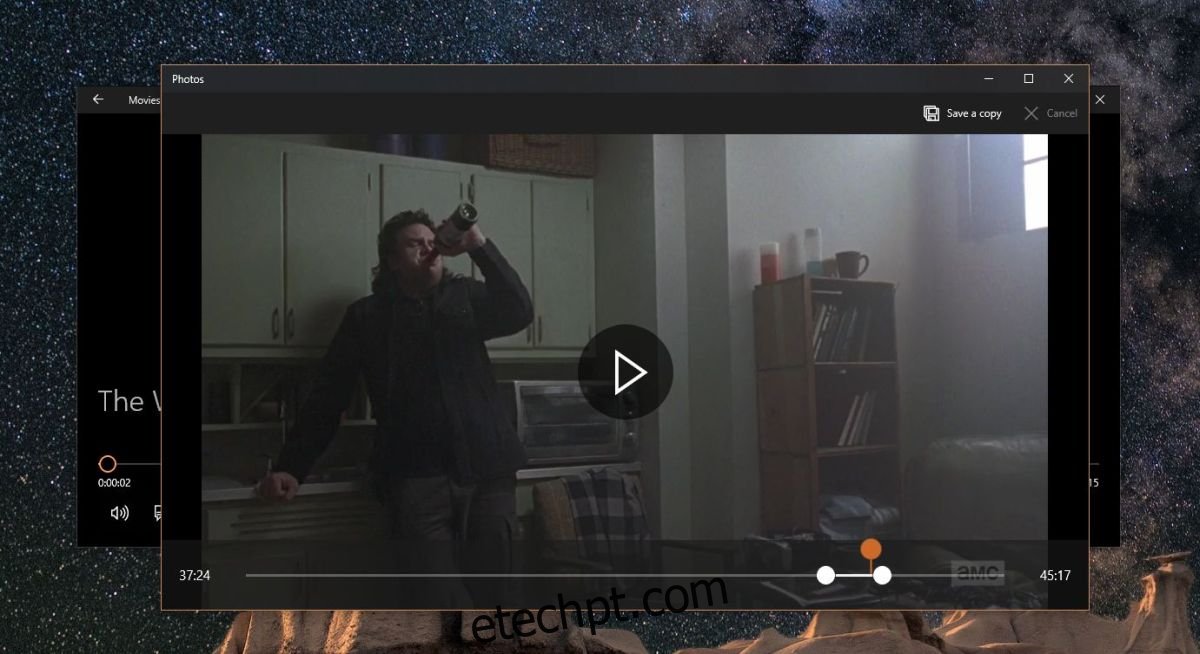
O vídeo editado será salvo no mesmo diretório do original, ou seja, se o vídeo original estiver na pasta ‘Vídeos’, a versão cortada também será salva nessa pasta. O nome do arquivo será o mesmo do vídeo original, com o acréscimo de ‘Trim’ no final.
Utilizando o Aplicativo Fotos
Se você preferir iniciar a edição pelo aplicativo Fotos, será necessário adicionar a pasta que contém o vídeo ao aplicativo. Abra o aplicativo Fotos e vá para a aba ‘Pastas’. Adicione a pasta onde o vídeo está localizado e abra-a. Clique com o botão direito do mouse sobre o vídeo e selecione ‘Editar e criar > Aparar’.
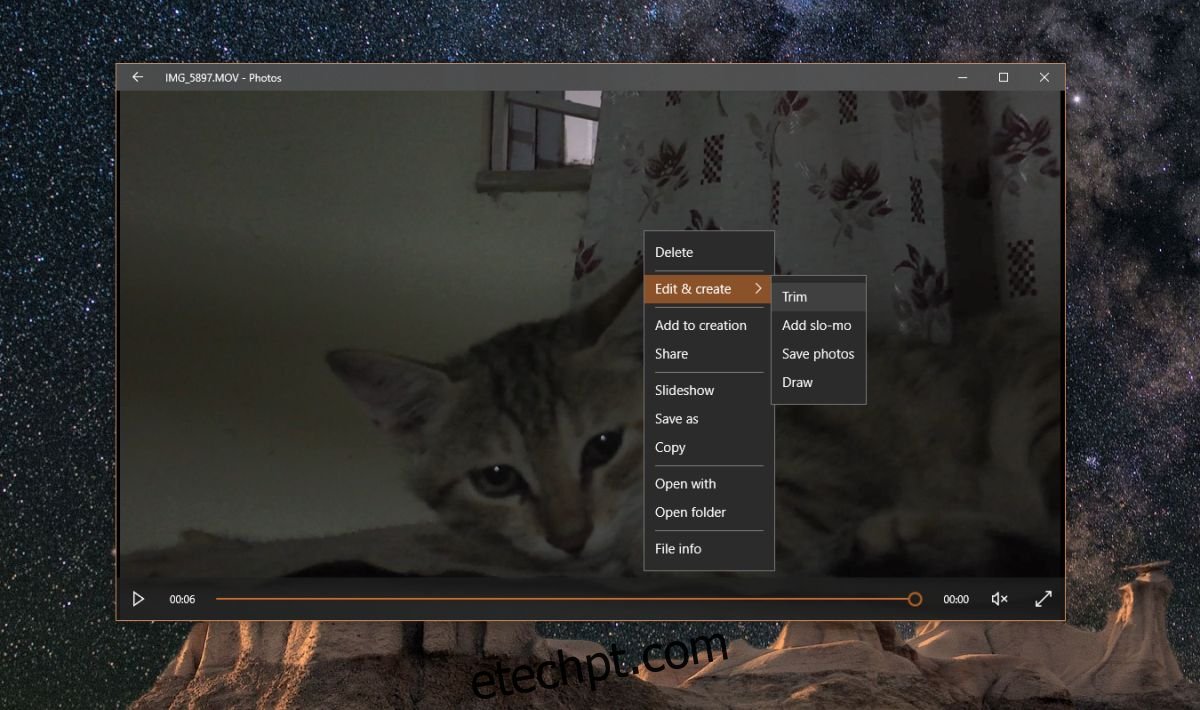
Para deixar claro, em ambos os métodos, o aplicativo Fotos é utilizado para cortar vídeos no Windows 10. A única diferença está na maneira como o vídeo é aberto para edição. O aplicativo Filmes e TV oferece um método mais prático para abrir um vídeo para edição, enquanto o uso direto do aplicativo Fotos pode levar à necessidade de adicionar muitas pastas ao aplicativo.